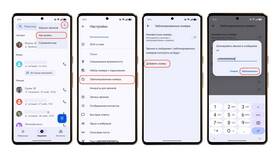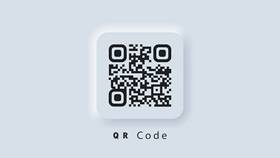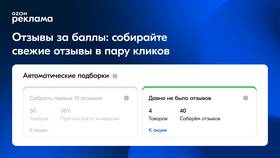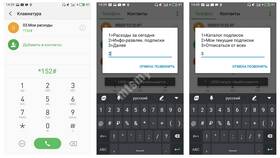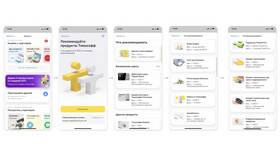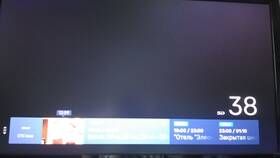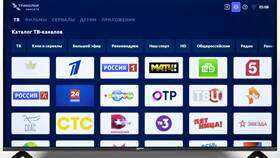Смарт-приставка превращает обычный телевизор в мультимедийный центр с доступом к интернету и приложениям. Рассмотрим процесс подключения и настройки устройства.
Содержание
Необходимое оборудование
| Компонент | Требования |
| Телевизор | С HDMI-портом (или AV для старых моделей) |
| Смарт-приставка | Android TV, Apple TV, MI Box или аналоги |
| Кабель HDMI | В комплекте или отдельно приобретенный |
Пошаговая инструкция подключения
Физическое подключение
- Выключите телевизор и приставку
- Подключите HDMI-кабель к порту на приставке
- Второй конец кабеля подключите к телевизору
- Подключите блок питания приставки к розетке
- Для старых ТВ используйте AV-переходник
Настройка телевизора
- Включите телевизор
- Выберите соответствующий HDMI-вход в меню
- Если изображения нет, проверьте плотность подключения
- На старых моделях используйте AV-канал
Первоначальная настройка приставки
| Этап | Действия |
| Выбор языка | Установите предпочитаемый язык интерфейса |
| Подключение к сети | Wi-Fi или кабельное соединение |
| Активация | Вход в аккаунт Google/Apple при необходимости |
Подключение к интернету
Способы подключения:
- Беспроводное (Wi-Fi):
- Выберите сеть из списка доступных
- Введите пароль
- Подтвердите подключение
- Проводное (Ethernet):
- Подключите кабель к LAN-порту
- Настройки обычно определяются автоматически
Установка приложений
- Откройте магазин приложений (Google Play/App Store)
- Найдите нужные приложения (YouTube, Netflix и др.)
- Нажмите "Установить"
- После установки откройте приложение и авторизуйтесь
Решение распространенных проблем
| Проблема | Решение |
| Нет изображения | Проверить кабель, выбрать правильный источник |
| Нет звука | Проверить настройки звука на ТВ и приставке |
| Медленная работа | Очистить кэш, закрыть фоновые приложения |
Дополнительные настройки
- Настройка разрешения экрана в параметрах приставки
- Калибровка цветов для оптимального изображения
- Настройка пульта ДУ (если поддерживается)
- Активация голосового управления (для некоторых моделей)
Правильно подключенная и настроенная смарт-приставка значительно расширит функциональность вашего телевизора.